こんばんわ!ミスターオーです!
今日はアフターエフェクトを使った虫眼鏡の表現です。
完成形はこちらです!
虫眼鏡の素材
まずは虫眼鏡の素材を作りましょう。
今回は簡易的なものを作るので、
イラストレーターが使える方は是非そちらで作ってみてくださいね!
まずはCT+Nで新規コンポジションを設定しましょう。
HDTV1080 29.97デュレーションは5秒で設定します。
CT+Yで新規平面を生成します。
色は好みのカラーで大丈夫です。
今回はFAA333を使用しました。
次にレンズ部分を作ります。楕円ツールを選択してShiftを押しながら左クリックで
正円を描きます。サイズは245,245で作ります。※塗りあり、線無しです!
色は00FFFCを使用しました。
取っ手部分は角丸長方形ツールで作ります。
色は黒でOKで、サイズは50,175で作ります。
取っ手部分の一環でレンズの周りに縁を作成します。
縁は245,245の楕円で塗り無し、線5で作成すると上手い具合になると思います。
取っ手と枠はプリコンポーズしましょう。
プリコンポーズした取っ手部分のピッグウィップをレンズに引っ張り親子関係にします。
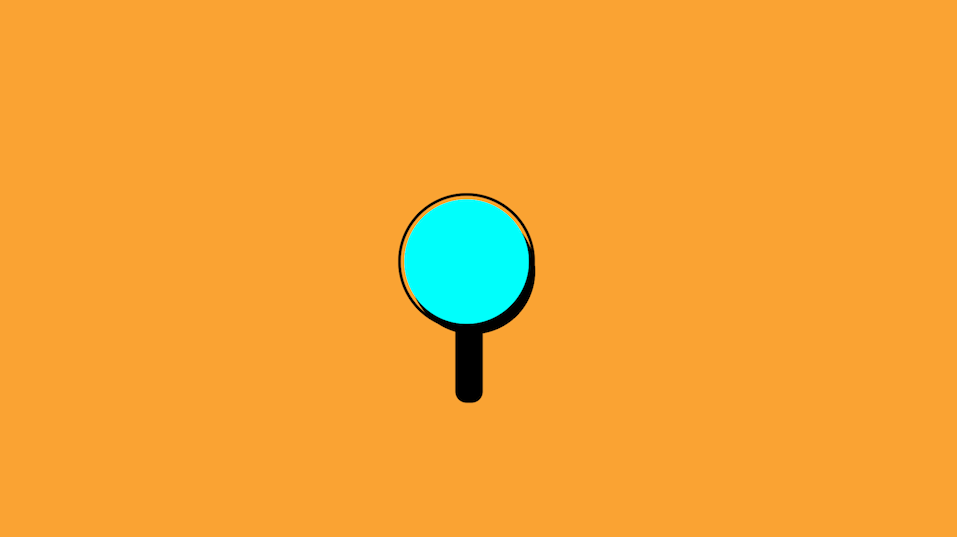
配置順としては下記参考にしてみて下さい。

拡大させたい文字やイラストなどを配置させます。
今回はGAMEのアジトをBGの上に配置しましょう。
レンズ用で作成した楕円シェイプのモードをオーバーレイにします。

オーバーレイは下のBGと馴染ませる効果があります。
ショートカットTで不透明度を40にします。

レンズの表現
調整レイヤーを虫眼鏡の素材の下に配置します。
アンカーポイントをレンズの中心に持っていきます。
調整レイヤーを選択した状態でエフェクト&プリセットからズームを適用します。
ズームの中心をレンズの中心へ持っていきます。
サイズに関しては虫眼鏡のレンズを覆うくらいの大きさで調整します。
拡大率は好みで調整してみて下さい。
今回は143で作成しています。
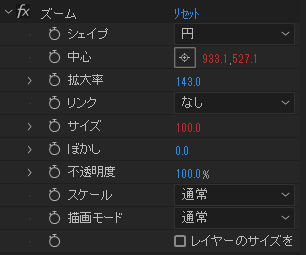
ズームの中心にエクスプレッションを掛けます。
中心のピッグウィップをレンズ位置にドラッグします。
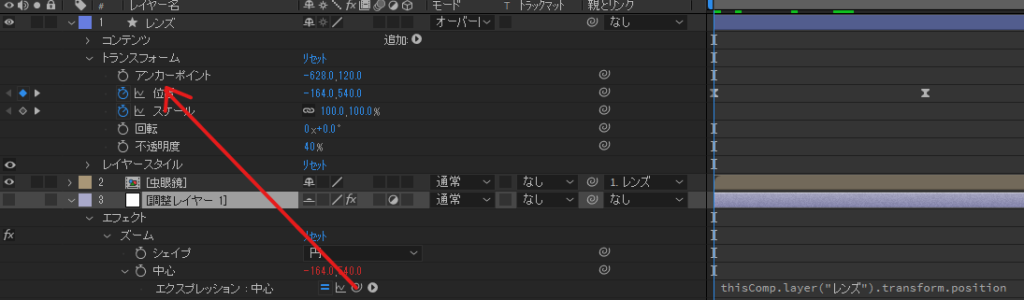
これはレンズの位置が変わることに合わせズームの中心も変わるという意味合いです。
調整レイヤーにエフェクト&プリセットからバルジというエフェクトを適用します。
バルジは歪み系のエフェクトだと思って頂ければと思います。
バルジの中心もレンズ中心もレンズの中心へ数値を調整します。
バルジの水平半径、垂直半径をレンズを覆うように調整します。
バルジの水平、垂直半径にエクスプレッションをかけます。
ピッグウィップをレンズのスケールにドラッグします。
ズームエフェクトのサイズも同様にスケールにドラッグします。
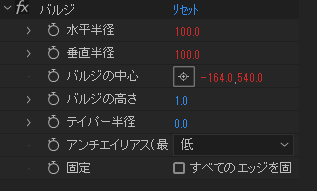
レンズにアニメーション
ここまで出来たら後は好みにレンズの位置やスケールなどに
キーフレームを打って動かしてあげるだけです。
今回は位置を0Sで-164,540で左からスタートして、
1Sで1414,522と右に移動します。
2Sで993,532と真ん中に戻ってくるというような動きです。
ここはご自身の好きな動かし方を試してみて下さい!

まとめ
いかがだったでしょうか?
今回ご紹介した虫眼鏡の表現も面白い表現だと思うので
是非マネしてみて下さいね!
それでは次回お会いしましょう!
ばいばい。
みすたー



コメント